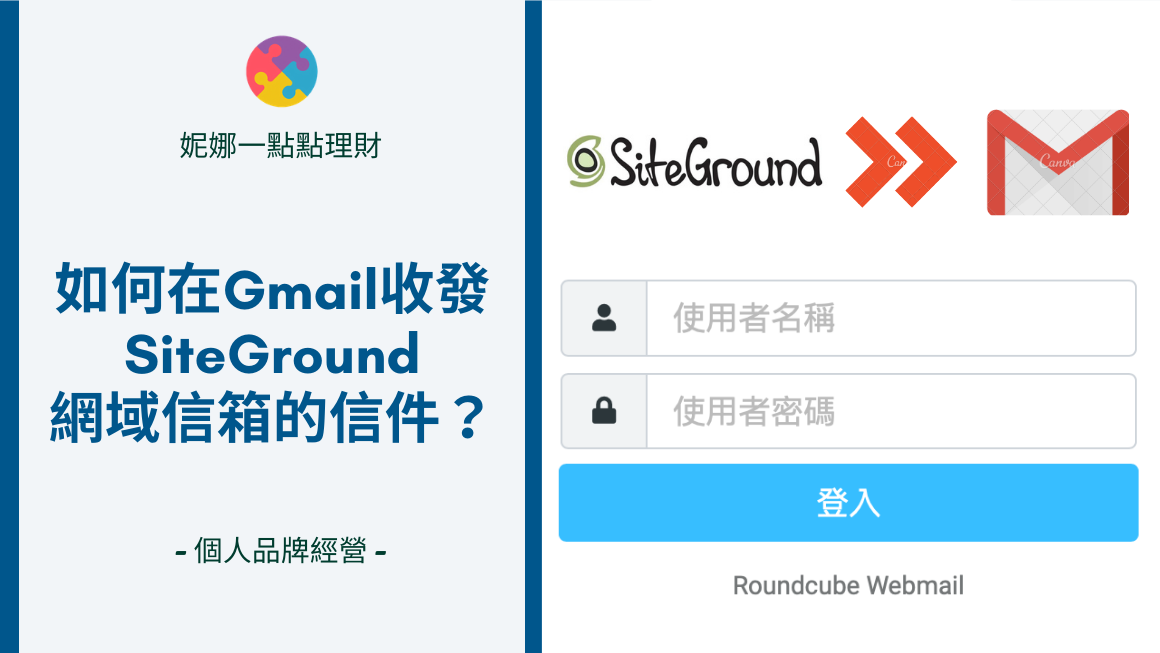文章最後更新時間 2021-06-02 by 妮娜
今年3月,我把網站的主機商從Godaddy換到SiteGround了,siteground 附贈的免費電郵功能也是我最後選擇換到它的原因之一。
— 2020.12.18更新:SiteGround於2020.11.02起,停止銷售主機及所有商品給東南亞國家,包含台灣 —
但他的電郵系統Roundcube Webmail真的好難用啊~最讓我頭痛的是:每次回覆信件,若對方再次回覆,就會開一封新的信件,不會回覆在原本的信件下。
所以我的信箱就變得更亂了!就像下面的圖:

我一直想把siteground的網域信箱轉到gmail上收發信件,不想再用他們配的電郵系統。不過,每當我下定決心想要好好執行這件事時,估狗了一下,就發現太多資訊都看不懂,很快又放棄了。
官方提供的資料我也有看過,但就是看不懂啊~妮娜看到電腦、系統設定之類的東西,都會很害怕…
前幾天,我終於決定直接詢問小訣學院的站長Facy,他其實有寫過類似的文章,每次找資料都會看到。(平常跟Facy就會聊聊部落格經營的事情,但我一直不問他,也是不想要麻煩人家~)
這次我真的忍不住了!因為信件越來越多,信箱變得很亂QQ
果然高手就是不一樣,大概才花五分鐘,就解決了我困擾將近半年的問題!Facy也常常鼓勵我將遇到的問題寫成文章,一方面可以幫助有同樣問題的人,一方面也有機會增加流量;記錄下來,未來也許還能用到也說不定。
所以,今天就來記錄一下,如何在5分鐘的時間,將siteground網域信箱轉到gmail接收信件!另外還會有一些gmail的設定,讓收件匣整齊一點(妮娜在教整理?有沒有搞錯 XD)
文章快速導覽
一、Gmail發信設定
二、Gmail收信設定
三、Gmail測試收發信
四、整理我們的Gmail收件匣 – 將私人信件與網域信箱信件分開顯示
一、Gmail發信設定
【1】進入自己的gamil > 點選右上角的設定按鈕 > 點擊「查看所有設定」

【2】點擊「帳戶和匯入」> 在「選擇寄件地址」點選「新增另一個電子郵件地址」

【3】在視窗輸入以下資訊:
・名稱:你想顯示的名稱
・電子郵件地址:你的網域信箱
>點選「下一步」

【4】填入以下資訊:
・SMTP伺服器:gsgp1015.siteground.asia
・通訊埠:465
・使用者名稱:你的網域信箱
・密碼:網域信箱的密碼
・(選擇)採用SSL的加密連線
>點選「新增帳戶」

【5】接下來,系統會發一個「確認碼」信件給你,請回到你原先使用的網域信箱系統收信,並將確認碼輸入到視窗內(妮娜沒截圖到視窗,所以這邊用文字敘述)

【6】這樣就完成寄信設定了!會出現以下的畫面:

二、Gmail發信設定
【1】點擊「帳戶和匯入」> 在「查看其他帳戶的郵件」點選「新增郵件帳戶」

【2】在視窗輸入以下資訊:
・電子郵件地址:你的網域信箱
>點選「繼續」

【3】(選擇)從我的其他帳戶匯入電子郵件(POP3),接著按「繼續」

【4】在視窗輸入以下資訊:
・使用者名稱:你的網域信箱
・密碼:網域信箱的密碼
・POP伺服器:你的網域名
・通訊埠:995
・(勾選)上面三個
>最後點選「新增帳戶」(下方圖片顯示「儲存變更」是因為我已經建立過這個網域信箱了,如果還沒建立過的話,會顯示「新增帳戶」)

三、Gmail測試收發信
以上都設定完了,就可以測試收發信囉~而且舊的信件也會一併匯入到gmail裡面,只不過它會跟原本的gmail信件全部混在一起。
但貼心的是:gmail自動幫我們標籤了!從我們網域信箱來的信件,全部都有另外標籤,大家可以在左邊的標籤欄找看看,如下圖顯示:

四、將私人信件與網域信箱信件分開顯示
因為網域信箱是綁在私人信箱下面,所以用的都是同一個介面,信件也會全部混在一起,如果有重要的信件容易被忽略掉(畢竟廣告信件真的超多!)
妮娜找了一下gmail有沒有功能,可以把不同來源的信件分開,於是就發現了一個方式,分享給大家:
像下方圖片這樣,把網域信箱的信件獨立出來,是不是清楚多了呢~(但左邊的收件匣裡面還是會有網域信箱的信件。)繼續往下看看怎麼設定!

【1】點選右上角的設定按鈕 > 在收件類型,選擇「多個收件匣」> 點選「自訂」

【2】收件匣設定
1.多重收件匣分類夾
在搜尋查詢填入「is:網域信箱」分類夾名稱「(看你想取什麼,我是取我的網站名稱)」
2.多重收件匣位置
我是選擇「收件匣右側」這樣兩個收件匣會顯示左右兩邊,大家也可以試試看其他的模式~

以上,就是siteground網域信箱轉到gmail的過程~~我終於可以用gmail管理我的網域信箱了!開心 🙂
妮娜目前用的siteground的GrowBig方案,有需要的朋友也可以參考看看:SiteGroud GrowBig

嗨!我是妮娜 🙂 這個網站主要分享新手投資&部落格經營的內容。
【關於部落格經營】我從2019年開始經營部落格,一年半後,踏上全職部落格創業之路,實現自由工作時間與地點的願望,如果你也想知道如何透過部落格持續獲得收入,歡迎觀看我準備的 18 分鐘分享會「透過部落格持續獲得客戶的4個秘密」
【關於投資】我目前主要會投資在「基金與美股ETF」,因為比較好入門,且不需要盯盤,非常適合想投資,但沒時間或沒興趣深入研究股票的人!
如果你也想學習我的投資方法,我有一堂專門為投資新手設計的線上課程,將會一步步帶你從0開始,就算你跟我一樣完全沒有金融背景、剛開始沒有很多的存款,也能開始投資!
詳細課程資訊:《一點點投資營 》 – 用最簡單的方式,開始投資!